

Apple a lansat ieri iOS 13.2 actualizarea software pentru iPhone, iPad și iPod touch. Odată cu aceasta a apărut o nouă funcție de fotografie computerizată pentru cele mai noi dispozitive iPhone 11, denumită Deep Fusion, pe lângă Anunțarea mesajelor cu Siri, care inițial trebuia să ajungă ca parte a actualizării inițiale a iOS 13.0, plus o mulțime de alte schimbări importante..
iOS 13: avans de înregistrare video
iOS 13.2 este o actualizare substanțială, cu multe corecții sub capotă și îmbunătățiri importante. Pentru a vă ajuta să beneficiați la maxim de dispozitivul dvs. iOS, am pus la dispoziție un mic tutorial care prezintă tot ce este nou în iOS 13.2 și vă explicăm cum să folosiți toate noile funcții.
Videoclipul lui Harris vă va oferi scăzutul a ceea ce se întâmplă în iOS 13.2 în mai puțin de patru minute.
Abonați-vă la iDownloadBlog pe YouTube
Continuați să citiți pentru tutorialul complet, inclus chiar înainte.
Cum să folosiți toate noile funcții iOS 13.2
Iată noile caracteristici din iOS 13.2 și cum să le utilizați.
Deep Fusion îți îmbunătățește jocul de fotografie pentru iPhone
Deep Fusion este o nouă caracteristică de fotografie computerizată pentru cele mai noi smartphone-uri iPhone 11, iPhone 11 Pro și iPhone 11 Pro Max. Propulsat de motorul Neural al cipului A13 Bionic, Deep Fusion realizează procesări avansate de imagini pentru a optimiza fiecare parte a fotografiei pentru textură, detalii și zgomot. Mai întâi captează mai multe imagini la diferite expuneri.

Fotografiile sunt alimentate cu motorul Neural al cipului care, la rândul său, rulează o analiză pixel-cu-pixel și îmbină părțile de cea mai înaltă calitate ale imaginilor împreună. Rezultatele sunt fotografii cu o iluminare mai bună, detalii mai fine și zgomot redus, în special pentru scenele cu lumină mijlocie până la scăzută.
Deep Fusion este pus în aplicare subtil - nu există întrerupătoare sau comutatoare de care să vă faceți griji. Pur și simplu fotografiați și aveți încredere în Deep Fusion pentru a-i face magia. Pentru cei care se întreabă, funcția Night Mode pe care Apple a introdus-o cu cele mai noi iPhone-uri este ceea ce se va ocupa în primul rând de fotografii cu lumină scăzută, Deep Fusion rămânând în afara acelui scenariu specific.
Pentru o explicație mai profundă despre ce este Deep Fusion, modul în care funcționează și modul în care utilizarea acestei funcții de rezistență îmbunătățește jocul dvs. de fotografii iPhone, asigurați-vă că citiți excelentul nostru explicator.
Anunțarea mesajelor Cu Siri nu mai întârzie să apară
În afară de implementarea asistenței pentru noile cască AirPods Pro care anulează zgomotul, care încep să fie livrate miercuri, iOS 13.2 a scos la iveală Mesaje de anunț cu funcția Siri. Aceasta trebuia să ajungă cu actualizarea inițială iOS 13.0, dar a întârziat până la lansarea iOS 13.2.
Anunță Mesaje cu Siri citește cu voce tare mesajele primite în cască, fără a fi nevoie să deblochezi mai întâi telefonul. Siri joacă un ton, apoi anunță numele expeditorului și citește mesajul. Dacă un mesaj este prea lung, Siri anunță numele expeditorului și spune doar că v-au trimis un mesaj. Important: Siri nu va anunța mesaje dacă utilizați dispozitivul.

Dar nu se oprește acolo - asistentul dvs. digital de încredere va evita să vă întrerupă și va asculta după citirea mesajului cu voce tare, astfel încât să puteți răspunde cu mâinile libere. Acest lucru vă permite să continuați conversațiile fără a fi necesar să spuneți „Hei Siri” de fiecare dată.
Puteți face ca Siri să vă anunțe mesajele primite cu aceste căști:
- AirPods (a doua generație)
- AirPods Pro
- PowerBeats Pro
- Beats Solo Pro
Cu cascăle conectate la iPhone, iPad sau Apple Watch, aventurați-vă Setări → Notificări → Anunțare a mesajelor cu Siri, apoi atingeți Anunță mesaje cu Siri pentru a începe cu această caracteristică. Nu vezi comutatoarele? Probabil asta pentru că căștile nu sunt împerecheate cu telefonul sau sunt pornite sau aveți căști neacceptate.
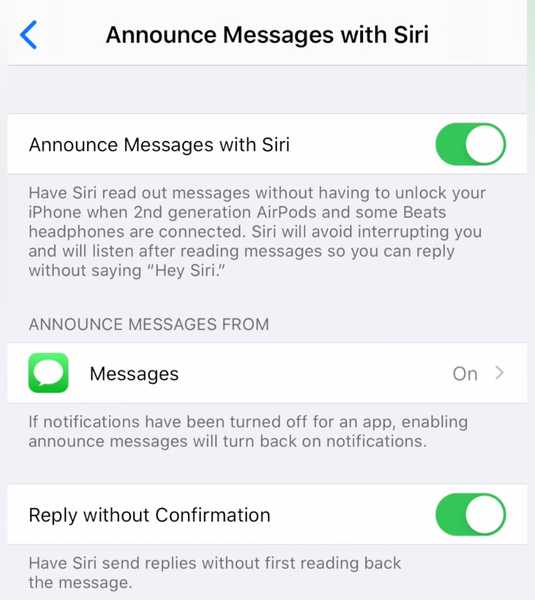
Cu condiția că aveți căști acceptate, Siri pe iOS 13.2 vă poate citi mesaje.
Pentru o experiență cu adevărat neîntreruptă, comutați opțiunea Răspundeți fără confirmare pentru ca Siri să-ți trimită răspunsurile imediat fără să le citești mai întâi înapoi la tine.
Există și alte opțiuni cu care te poți juca.
Puteți activa capacitatea de anunțare a mesajelor în funcție de fiecare aplicație. De exemplu, poate că preferați să o activați pentru aplicația de stocare Mesaje, dar dezactivată pentru orice aplicații terțe care se integrează cu Siri, cum ar fi Viber sau WhatsApp (deocamdată, se pare că puteți activa funcția doar pentru mesaje ).

Această caracteristică necesită căști sau căști alimentate de cipul pentru căști Apple.
Opțional puteți limita caracteristica numai la anumite contacte. Pentru a personaliza acel filtru, atingeți Mesaje de sub Anunțarea mesajelor de la titlu și veți ateriza pe ecranul de opțiuni unde puteți limita caracteristica la anumite grupuri de contacte..
- Favorite: Siri va anunța doar mesajele trimise de preferințele dvs. Telefon.
- : Recente Anunțați doar mesajele primite de la persoanele enumerate în Telefon → Recents.
- Contacte: Funcția va fi activată pentru toți cei din Contacte.
- Toata lumea: Anunțați întotdeauna mesaje indiferent cine le trimite.
Pentru a activa sau dezactiva rapid funcția, pur și simplu personalizați Centrul de control al iPhone-ului sau iPad-ului pentru a include noile Mesaje de anunțuri cu platoul Siri..
Gestionarea confidențialității dvs. cu Siri
iOS 13.2 aduce comutatoarele promise de Apple pentru a opta pentru a intra și a ieși din controversatul program de clasare Siri. Compania spune că procesul de clasificare implică angajații săi care ascultă înregistrări audio ale interacțiunilor tale Siri (sau transcrieri generate de computer ale solicitărilor tale) și răspunsuri de gradare. Acest lucru nu ajută doar învățarea automată a lui Siri să se îmbunătățească în timp, ci și funcțiile de procesare a limbii și de procesare a limbajului, cum ar fi controlul vocal.
Sunteți renunțat implicit.
Dacă doriți să ajutați Apple să îmbunătățească Siri și funcția Dictation, iOS 13.2 vă permite acum să alegeți să lăsați compania să stocheze și să analizeze orice interacțiune Siri și Dictation de pe iPhone sau orice dispozitiv conectat, cum ar fi Apple Watch sau HomePod.
Gestionarea gradării Siri
Pentru a activa sau a ieși din gradarea Siri, atingeți Setări → Confidențialitate → Analize și îmbunătățiri și porniți sau opriți comutatorul etichetat cu textul Îmbunătățiți Siri și Dictări. Vi se va solicita să setați această preferință atunci când configurați iPhone-ul sau actualizați sistemul de operare pe dispozitiv.
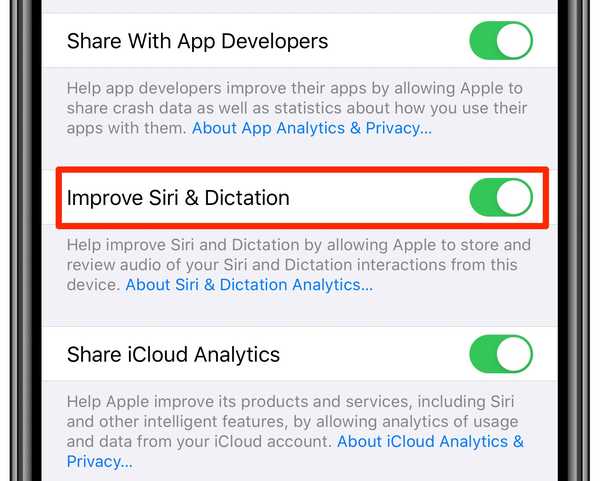
iOS 13.2 vă permite să alegeți dacă doriți sau nu să participați la programul de clasificare Siri.
Iată amprenta perfectă:
Prin activarea Îmbunătățirii Siri și a Dictării, sunteți de acord și consimțiți la transmisia, colectarea, întreținerea, prelucrarea și utilizarea acestor informații, inclusiv interacțiunile audio și datele Siri, ale Apple și ale filialelor sale și ale agenților, pentru a oferi și îmbunătăți caracteristici de procesare a limbajului, precum controlul vocal În orice moment, informațiile primite de Apple de la utilizarea dvs. de Siri și Dictation vor fi în trend în concordanță cu Politica de confidențialitate Apple.
Această setare este controlată individual pentru fiecare dispozitiv.

Acum puteți renunța la controversata inițiativă de clasare a Siri.
Apple indică faptul că, dacă interacțiunile dvs. de Siri sau Dictation sunt selectate pentru revizuire de către sistem, solicitarea - împreună cu răspunsul oferit de asistent - este analizată pentru a determina exactitatea și, în general, pentru a îmbunătăți Siri.
În funcție de contextul solicitării dvs., angajații Apple pot examina datele Siri direct relevante pentru cerere pentru a evalua eficacitatea răspunsului Siri. Doar angajații Apple, sub rezerva unei confidențialități stricte, pot accesa interacțiuni audio cu Siri și Dictation.
Istoricul solicitării dvs. poate include:
- Transcripții generatoare de computer ale solicitărilor dvs..
- Înregistrări audio pentru utilizatorii care au optat pentru a îmbunătăți Siri și Dictation.
- Datele legate de solicitare, inclusiv specificațiile dispozitivului, statisticile de performanță și locația aproximativă a dispozitivului la momentul formulării cererii.
Apple dorește să aveți liniște sufletească știind că nu există înregistrări Siri asociate cu ID-ul dvs. Apple. În schimb, sunt legate de un identificator generat de dispozitiv timp de șase luni.
Ștergerea înregistrărilor de pe serverele Apple
Pe lângă faptul că renunțați la gradarea Siri, un comutator separat vă permite să ștergeți orice interacțiuni audio de pe serverele Apple păstrate timp de șase luni sau mai puțin.
Pentru a șterge aceste înregistrări, accesați o nouă secțiune Siri și Istoricul dictării din Setări → Siri și căutare, apoi atingeți opțiunea Ștergeți Siri și Istoricul dictării. După confirmarea operațiunii, veți vedea un mesaj care vă informează că Apple a primit solicitarea dvs..
„Istoricul dvs. de Siri și Dictări va fi șters”, avertizează promptul.
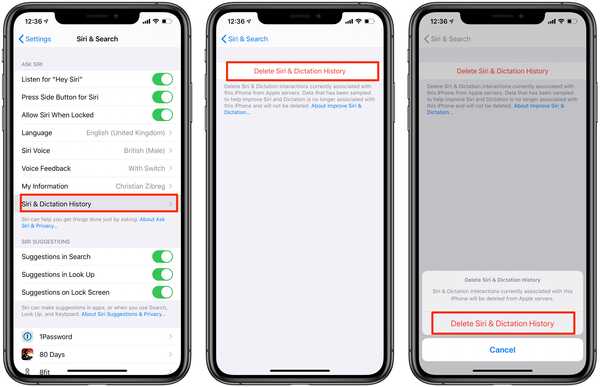
iOS 13.2 vă permite să ștergeți fragmente audio Siri stocate pe serverele Apple.
Orice date despre Siri și Dictation asociate cu identificatorul aleatoriu sunt de asemenea șterse atunci când dezactivați Siri cu totul: in Setări → General → Tastatură, Dezactivați Activați Dictarea apoi du-te la Setări → Siri și opriți Ascultă Hei Siri și Apăsați butonul lateral pentru Siri.
Ce trebuie sa stii
După cum am menționat, interacțiunile Siri sunt asociate cu dispozitivul dvs. pe serverele Apple.
După ce au trecut șase luni, Apple elimină asocierea de pe dispozitiv. Este important să știți că toate datele despre Siri sau Dictation care nu mai sunt asociate cu dispozitivul dvs. nu vor fi șterse automat atunci când utilizați opțiunea de a șterge manual înregistrările vocale de pe serverele Apple.
Potrivit Apple, înregistrările audio și transcrierile pot fi păstrate până la doi ani pe servere. Numai angajații săi pot să asculte fișierele audio selectate pentru examinare. Apple a încetat să mai utilizeze contractori externi pentru programul de clasificare Siri.
„Micul subset de solicitări de funcții care au fost revizuite pot fi păstrate peste doi ani, fără identificatorul aleatoriu, pentru îmbunătățirea continuă a Siri”, avertizează firma.
Ștergerea aplicațiilor mai rapid de pe ecranul de pornire
iOS 13.2 introduce noi acțiuni rapide la apăsarea pictogramelor ecranului de pornire cu 3D Touch sau Haptic Touch. În afară de opțiunea Obligatoriu pentru aplicația de partajare, puteți șterge aplicația selectată din formularul de comenzi rapide, fără a aștepta modul jiggle, foarte util.

Ștergerea unei aplicații fără a invoca modul pictogramă pictogramă.
Mai mult, Apple a redenumit opțiunea Ecran de acasă Reorganizare ca „Editare Ecran de pornire”. În mod funcțional, nimic nu s-a schimbat, deoarece opțiunea redenumită invocă în continuare modul pictogramă mai rapid decât atingerea lungă a unei pictograme și continuarea să țineți după ce meniul de comenzi rapide apare..
Pregătește-te pentru 70+ emoji noi
Cu iOS 13.2 vine o grămadă de emoji noi.
Aveți 70+ emoji noi sau actualizate, cum ar fi fața de căscat, vafă, orangutan, braț protetic, picior și ureche bionică, plus animale noi, mâncare, activități, accesibilitate emoji și emoji neutru de gen.
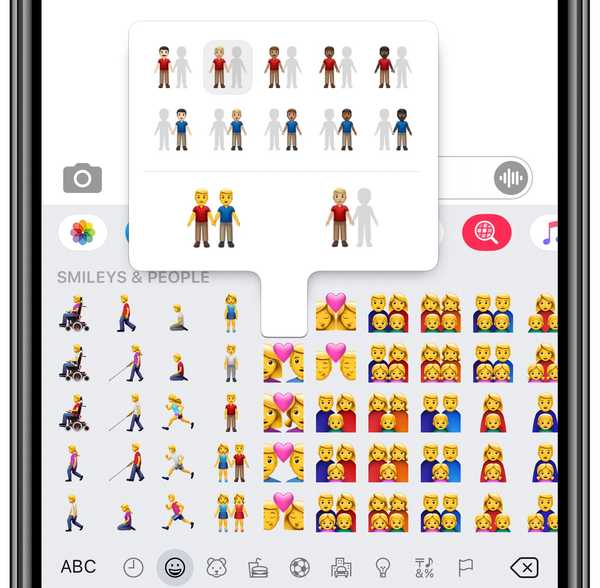
iOS 13.2 aduce un selector de piele la îndemână pentru emoji de cuplu.
O nouă caracteristică de selectare a tonurilor de piele pentru emoji-uri de cuplu este deosebit de importantă. Pentru ao folosi, atingeți pur și simplu un emoji reprezentând un cuplu, care vă va dezvălui un meniu plutitor în care puteți alege culoarea pielii fiecărui individ din acel emoji.
Rezoluție video și comută FPS în aplicația Cameră foto
Această adăugare aparent banală va face mulțumirea multor oameni, cel puțin a celor cu modele iPhone 11.
Nu mai trebuie să mergeți la Setări → Cameră pentru a schimba rezoluția video și rata de cadru, deoarece acum există comutatoare dedicate, chiar în aplicația Cameră foto. Trebuie doar să atingeți etichete noi în colțul din dreapta sus al aplicației Cameră foto, când modul video este selectat pentru a parcurge opțiunile disponibile pentru rezoluția și rata de cadru..

Din păcate, noile comutări de rezoluție și rata de cadru sunt etichete statice pe dispozitive non-iPhone 11.
Comutatoarele funcționează la cele mai noi modele iPhone 11, iPhone 11 Pro și iPhone 11 Pro Max, atât pentru camerele frontale, cât și pentru cele din spate, precum și pentru cele obișnuite și în modul Slo-Mo. Și în timp ce dispozitivele mai vechi afișează rezoluția și rata de cadru aleasă în aplicația Cameră, atingând oricare dintre etichete nu va face nimic.
Ascunderea previzualizărilor site-ului Safari a fost mutată
iOS 13.0 a introdus meniuri contextuale actualizate în sistem.
În Safari, de exemplu, atingerea lungă a unui link trage un astfel de meniu împreună cu o previzualizare a linkului de bază. În iOS 13.0, puteți înlocui opțional previzualizarea site-ului cu adresa URL a linkului, alegând Ascundeți previzualizările linkului din meniu.
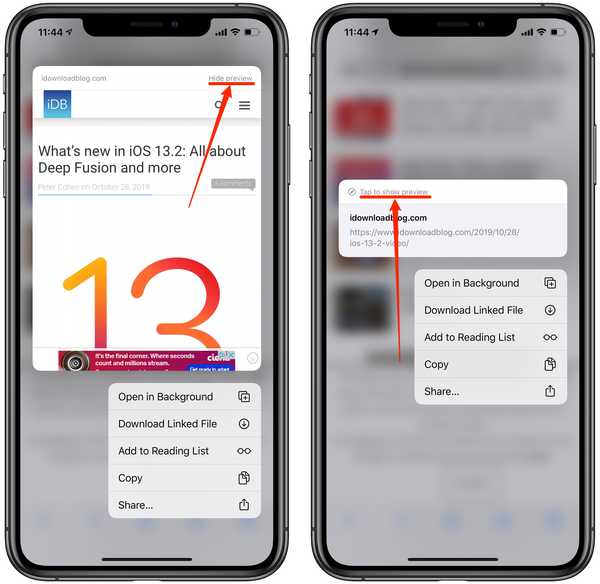
Ascunderea și afișarea previzualizărilor link-urilor Safari în iOS 13.2.
În iOS 13.2, opțiunile pentru ascunderea / afișarea previzualizărilor se găsesc în partea de sus a ferestrei de previzualizare și redenumite „Ascundeți previzualizarea” și „Apăsați pentru a afișa previzualizarea” (este mai degrabă o regresie decât o schimbare în bine, dacă mă întrebați ).
Setările ecranului de pornire și ale docului obțin o secțiune dedicată
Aplicația Setări iOS 13 de pe iPad a obținut o nouă opțiune de meniu la nivel de rădăcină: Ecran de pornire și Dock.
Cuprinsă între afișare și luminozitate și accesibilitate, această secțiune reunește următoarele setări într-un singur loc care era împrăștiat în altă parte:
- Pictograme pentru aplicații: Alegeți între a avea până la 30 de pictograme mai mici pe fiecare ecran de pornire (Mai mult) sau cele 20 de pictograme obișnuite (mai mari). Această caracteristică a fost găsită anterior în secțiunea Setări → Afișaj și luminozitate.
- Mențineți astăzi vizualizarea pe ecranul de pornire: Se asigură că widget-urile dvs. sunt întotdeauna afișate pe ecranul de pornire, mai degrabă decât afișate cu un swipe stânga. Această comutare obișnuia să trăiască și în secțiunea Afișare și luminozitate din aplicația Setări.
- Multifunctional: Atingeți această subsecțiune vă duce la un ecran nou cu opțiunile obișnuite de multitasking care au fost în prezent în Setări → General → Multitasking & Dock:
- Permiteți mai multe aplicații: Determină dacă puteți trage aplicații din Dock pe ecranul de pornire pentru a crea Split View și Slide Over.
- Picture-in-Picture: Vizionați videoclipurile în timp ce lucrați într-o altă aplicație
- gesturi: Activați sau dezactivați gesturile multitasking.
- Afișați aplicații recente și sugerate în Dock: Afișați sau ascundeți aplicațiile sugerate de Siri și aplicațiile lansate recent în partea dreaptă a limitatorului vertical din Dock. Această opțiune a fost găsită anterior în Setări → General → Multitasking & Dock.
Deoarece această nouă secțiune Setări tratează opțiuni specifice iPad-ului, este disponibilă doar pe iPadOS 13.2 și nu pe iPhone și iPod touch.
Setările noi pentru AirPlay sunt disponibile
Înainte de iOS 13.2, Handoff era propria secțiune din Setări → General.
În iOS 13.2, primiți un nou Setări → General → AirPlay & Handoff secțiune cu preferințe combinate pentru ambele caracteristici. Atingeți-l și veți găsi două comutări AirPlay anterior indisponibile:
- Automat AirPlay la televizoare: Aveți aceste opțiuni pentru a controla cum se comportă iPhone-ul sau iPad-ul dvs. atunci când redați conținut din aplicațiile pe care le utilizați în mod regulat cu AirPlay:
- Nu: Nu trimiteți niciodată conținut către televizoarele AirPlay din apropiere.
- Cere: Întrebați de fiecare dată înainte de a vă conecta automat la televizoarele din apropiere.
- Automat: Lăsați dispozitivul să descopere și să se conecteze automat la televizoarele AirPlay din apropiere.
- Transfer la HomePod: Porniți acest comutator pentru a transfera ceea ce se joacă în prezent pe iPhone pe un HomePod prin apropierea telefonului de partea de sus a difuzorului. Rețineți că această caracteristică necesită și un software HomePod actualizat.
AirPlay este încorporat în modele de televiziune selectate de la producătorii majori precum Samsung, LG, Sony, Visio și altele. Lista completă a televizoarelor AirPlay acceptate poate fi găsită pe site-ul Apple.
AirPlay este tehnologia Apple de streaming de la dispozitiv la dispozitiv.
Închideți mai ușor ferestrele aplicației pe iPad
iOS 13.0 ne-a făcut mai productivi cu suport pentru aplicațiile Windows. O singură aplicație iPad precum Note sau Safari poate acum deschide mai multe ferestre care pot fi vizualizate cot la cot în modul Split View.
Când trageți pentru prima dată o aplicație cu mai multe ferestre deasupra altei aplicații pentru a crea un mediu Split View, iOS 13.0 vă prezintă miniaturi ale ferestrelor deschise ale aplicației. Acest lucru s-a schimbat puțin în iOS 13.2, prin faptul că aceste miniaturi pot fi acum glisate la inițierea multitasking-ului, pentru a închide elegant ferestrele de aplicații de care nu mai aveți nevoie.
Aplicația TV simplifică adăugarea de conținut la Up Next
Aplicația TV a preluat meniurile de comenzi rapide 3D și Haptic Touch. Atingeți lung sau 3D Atingeți un element pentru a dezvălui miniatura unui spectacol și opțiuni, cum ar fi eliminarea acestuia din lista sus sus.
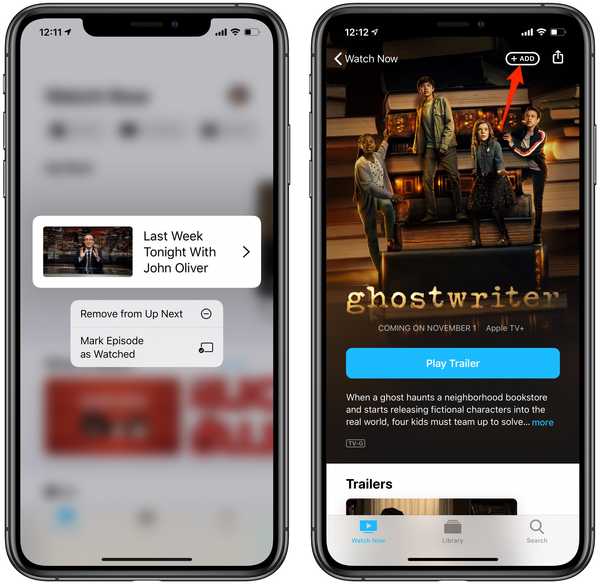
Aplicația TV obține un nou buton Adaugă și meniuri contextuale.
Bonus: acum aveți o modalitate mai rapidă de a adăuga un anumit spectacol sau film la lista dvs. Sus Next - atingeți o emisiune pentru a ajunge la pagina sa, apoi apăsați o nouă Adăuga buton situat lângă colțul din dreapta sus.
Aplicația muzicală introduce istoricul ascultării
Acum puteți vizualiza istoricul ascultării în aplicația Muzică în iOS 13.2 și suntem surprinși că a durat Apple atât de mult pentru a implementa această funcție super utilă. Pur și simplu glisați în jos panoul Up Next pentru a ajunge la o nouă secțiune Istoric cu piesele redate recent. Veți simți feedback haptic subtil atunci când treceți pentru a vă anunța că există mai mult conținut deasupra listei Up Next.
Pentru a goli lista, atingeți clar.
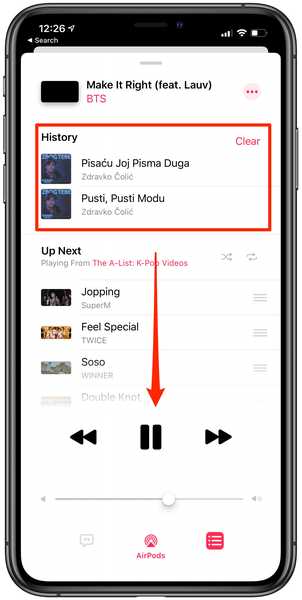
Aplicația Music câștigă în sfârșit istoricul ascultării pe iOS 13.2.
Îmi place mult că meniurile 3D Touch și Haptic Touch ale iOS din aplicația Music nu mai sunt lățime, ceea ce a fost confuz ca iadul. Acum sunt ceva mai înguste, similare cu meniurile contextuale din aplicația TV, care arată mult mai plăcut din punct de vedere estetic (mai important, noul aspect informează utilizatorul că pot defila opțiunile din meniul contextual..
HomeKit acceptă acum routere video sigure și compatibile
iOS 13.0 a reunit mai mulți senzori în plăci unice.
Cu iOS 13.2, aplicația Home poate afișa accesoriile și senzorii HomeKit ca plăci separate. Pentru a face acest lucru, pur și simplu atingeți lung o țiglă cu mai multe dispozitive și alegeți opțiunea Afișați ca gresie separată. Acest lucru este util dacă doriți să accesați separat caracteristicile unui anumit accesoriu.
Aplicația Home acceptă acum routerele HomeKit Secure Vide și compatibile cu HomeKit.
Primul permite camerele de securitate compatibile să capteze și să stocheze video în mod sigur criptat în iCloud (include chiar și persoane, animale și detectarea vehiculelor). Și datorită asistenței pentru routerele compatibile cu HomeKit, aplicația Home pe iOS 13.2 vă permite să controlați în totalitate ceea ce comunicările dvs. inteligente comunică prin internet sau în casa dvs..
Aplicația de cercetare primește setări de confidențialitate
În iOS 13.2, există un nou panou de cercetare în Setări → Confidențialitate.
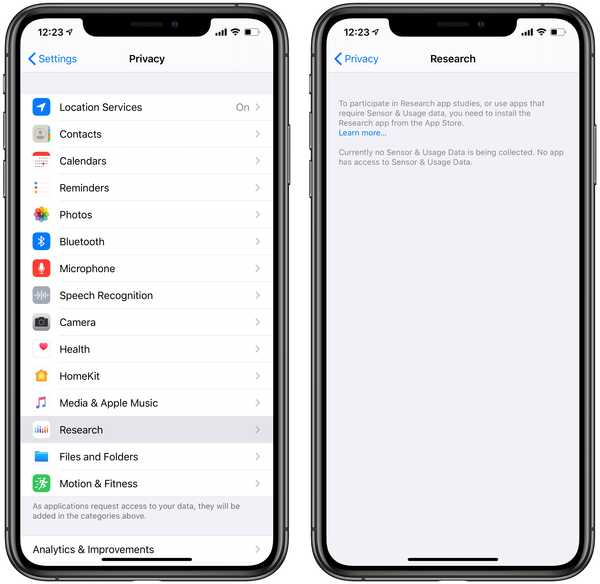
Aplicația Apple pentru studii de cercetare medicală primește propriile sale setări de confidențialitate.
De acolo, puteți controla dacă anumite studii de aplicații accesibile prin aplicația de cercetare Apple au voie să colecteze date de senzor și de utilizare de pe dispozitivul dvs..
Noua funcție preferată de iOS 13.2?
După ce ați citit despre tot ce este nou pe care îl aduce cea mai recentă actualizare software iOS 13.2, ce caracteristică nouă v-a impresionat cel mai mult și de ce? În timp ce suntem la ea, veți alege sau nu să calificați Siri? Nu am nimic de ascuns, cred, așa că voi permite Apple să stocheze și să-mi analizeze interacțiunile vocale, deoarece vreau să îi ajut să îmbunătățească Siri.
Care sunt gândurile tale până acum pe iOS 13.2?
Asigurați-vă că ne anunțați, împărtășind gândurile dvs. în secțiunea de comentarii de mai jos.











